O Windows 11 permite adicionar vários layouts de teclado e alternar entre esses layouts de acordo com seus requisitos. Você pode digitar em qualquer idioma que desejar e mudar instantaneamente para outro. Se você não quiser mais um layout específico e economizar o espaço que ele ocupa, pode até removê-lo. Tudo isso é possível com alguns passos muito simples.
Este artigo explica em detalhes como você pode adicionar um layout de teclado diferente em seu Windows, alternar entre layouts de teclado e remover layouts que não são mais necessários.
Índice
Como adicionar layouts de teclado
Passo 1: Pressione WIN e eu chaves juntas para lançar o Definições aplicativo. Clique no Hora e idioma guia no lado esquerdo e no lado direito, Clique em idioma e região.

Passo 2: Debaixo de Idiomas preferidos seção, clique no 3 pontos horizontais ícone associado ao seu idioma padrão.
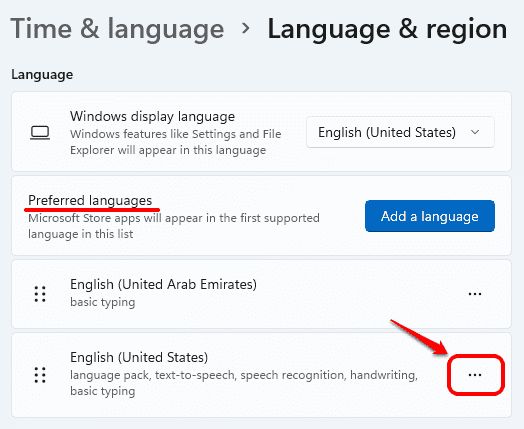
etapa 3: Clique em Opções de idioma no menu expandido.

Passo 4: Agora rolagem todo o caminho baixa para encontrar a seção Teclados. Clique em Adicione um teclado botão lá.
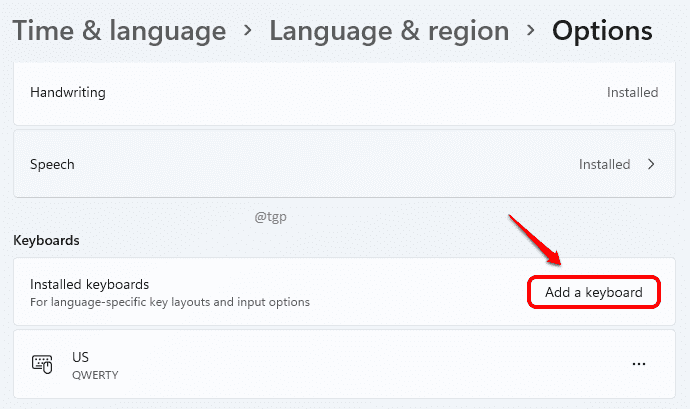
Etapa 5: Você pode percorrer a lista de layouts de teclado e escolha o que você deseja.
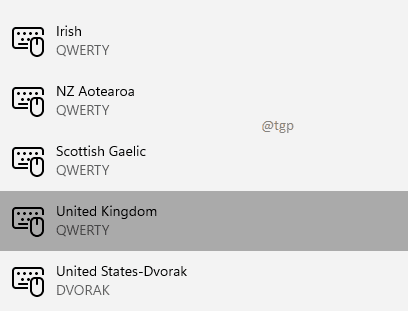
É isso. Se você verificar a seção Teclados novamente, verá que o novo layout de teclado foi adicionado.
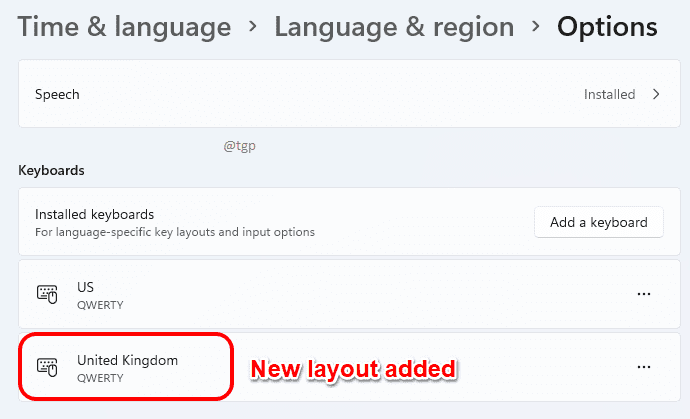
Como alterar layouts de teclado
Agora que adicionou seu novo layout de teclado, você pode alternar facilmente entre os layouts de teclado disponíveis.
Para isso, clique no Indicador de entrada ícone no canto inferior direito da barra de tarefas. No menu expandido de layouts de teclado disponíveis, escolha o layout de teclado para o qual deseja alternar.

Depois de escolher um layout de teclado, você pode começar a digitar usando o layout escolhido.
Como remover layouts de teclado
Siga as etapas abaixo para remover um layout de teclado.
Passo 1: Inicie o Definições aplicativo pressionando WIN e eu chaves juntas. No painel esquerdo, Clique em Hora e idioma opção e no painel direito, Clique em Idioma e região.

Passo 2: Debaixo de Idiomas preferidos seção, procure o seu idioma padrão e clique no 3 pontos horizontais.
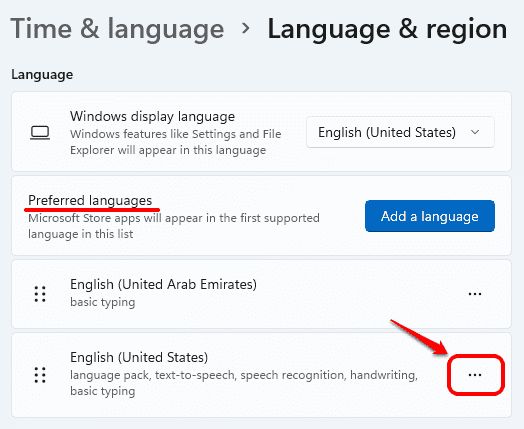
etapa 3: A seguir, clique em Opções de idioma.

Passo 4: Rolar para baixo e encontrar o teclados seção. Clique no 3 pontos horizontais ícone associado ao teclado que você deseja remover. No menu expandido, clique no Retirar botão. É isso.

Diga-nos nos comentários se achou o artigo útil ou não.


